
Michael Cain
0
4920
1162
Mnoho e-mailových serverů vám brání v odesílání (nebo příjemci přijímání) velkých souborů přes určitou velikost. Když k tomuto problému dojde, většina uživatelů neví, jak odeslat velké soubory e-mailem. Chcete-li odeslat velké soubory e-mailem, můžete buď nahrát svou přílohu do cloudového úložiště a získat odkaz na e-mail příjemci, nebo použít službu sdílení souborů.
Ať už si vyberete jakoukoli metodu, z dlouhodobého hlediska nebudete omezeni omezeními velikosti a můžete také omezit nepořádek z doručené pošty. Ukážeme vám několik jednoduchých způsobů zasílání velkých souborů zdarma.
1. Disk Google: Používejte s Gmailem
V Gmailu můžete odesílat přílohy omezené na 25 MB a přijímat soubory až do 50 MB. Má smysl používat vestavěný Disk Google k odesílání velkých souborů. Otevřete svůj účet Gmail a klikněte na ikonu Komponovat tlačítko. Klikněte na ikonu Disk Google ikona ve spodní části okna pro psaní.
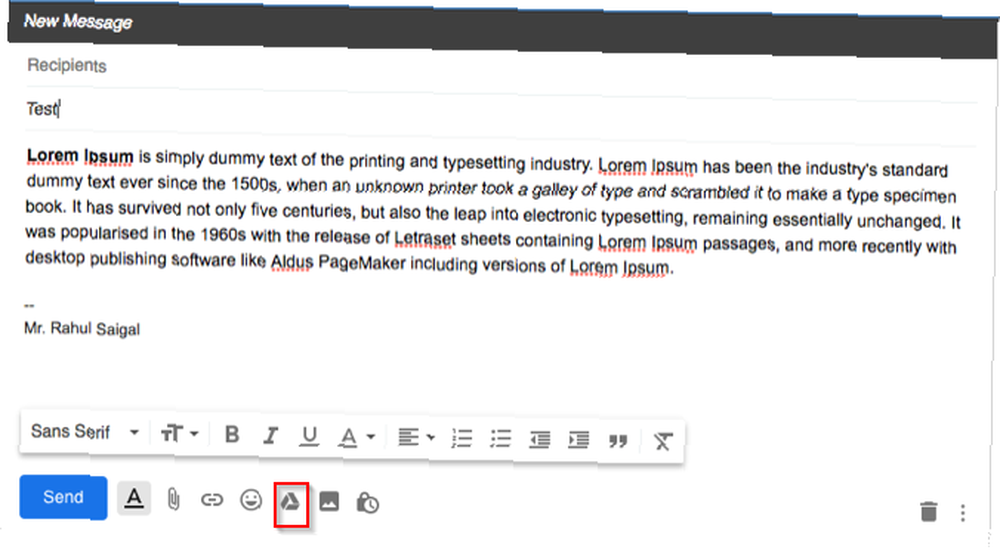
Vkládání souborů pomocí Disku Google zobrazí se okno. Vyberte soubory, které chcete připojit. Ve spodní části stránky se rozhodněte, jak chcete soubor odeslat.
- Odkaz na pohon funguje pro všechny soubory uložené na Disku, včetně souborů vytvořených pomocí Dokumentů Google, Tabulek, Prezentací nebo Formulářů.
- Příloha funguje pouze pro soubory, které nebyly vytvořeny pomocí Dokumentů, Tabulek nebo Prezentací.
Poté klikněte na Vložit.
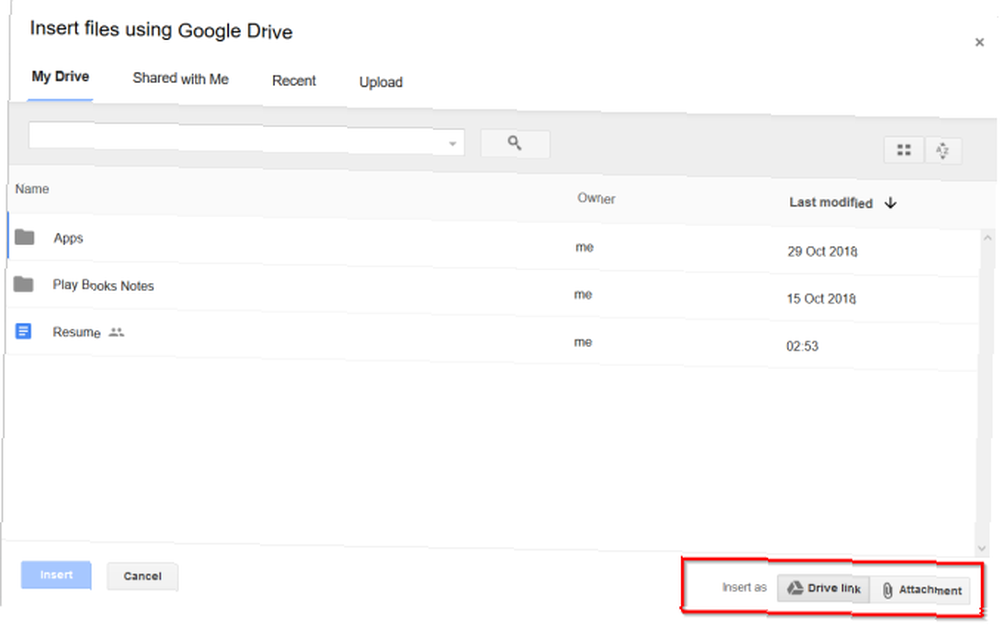
Gmail zkontroluje, zda vaši příjemci mají přístup k souboru. Pokud tomu tak není, vyzve vás ke změně nastavení sdílení souboru uloženého na Disku. Snadné přihlášení a sdílení souborů na Disku Google Snadné přihlášení a sdílení souborů na Disku Google Disk Google je cloudové úložiště a online kancelářská služba který je dodáván s 15 GB bezplatného úložiště a důmyslnými možnostmi spolupráce. Ukážeme vám, jak k němu získat přístup a sdílet dokumenty s ostatními. před odesláním zprávy. Můžete nastavit oprávnění, která zabrání zneužití souboru, a odeslat je vybraným příjemcům.
2. OneDrive: Pro Outlook a Outlook.com
Při pokusu o připojení jednoho nebo více souborů o velikosti přes 33 MB vás aplikace Outlook.com vyzve k odeslání souborů na váš účet OneDrive. Pokud budete postupovat podle této výzvy, soubor bude nahrán do OneDrive E-mailové přílohy složku. Příjemce obdrží odkaz na soubor namísto souboru. Můžete také sdílet soubor z OneDrive s limitem 2 GB.
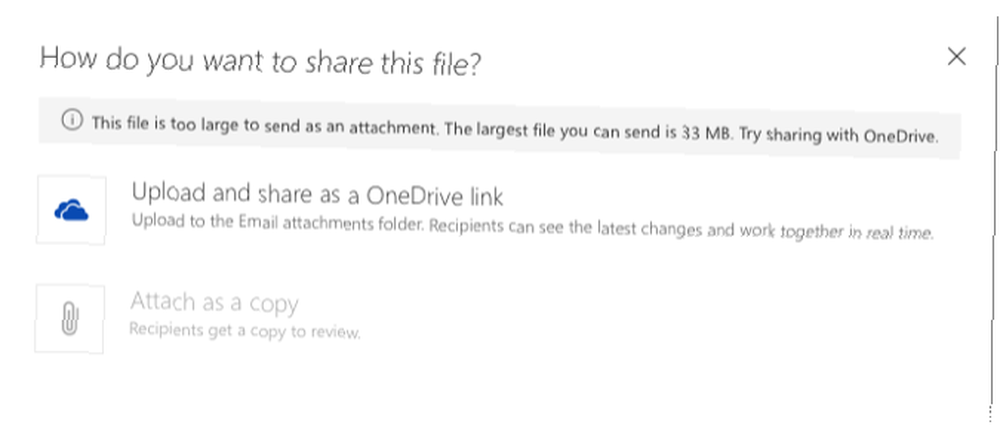
Po nahrání souboru vyberte, zda mohou lidé soubor upravit nebo pouze zobrazit. Vybrat Změnit oprávnění a rozhodněte se, co chcete dělat se souborem, který jste právě sdíleli. Můžete si vybrat ze dvou možností.
- Příjemce může zobrazit: Ostatní mohou kopírovat nebo stahovat váš soubor bez přihlášení.
- Příjemce může upravovat: Ostatní mohou upravovat, přidávat nebo mazat soubory ve sdílené složce.
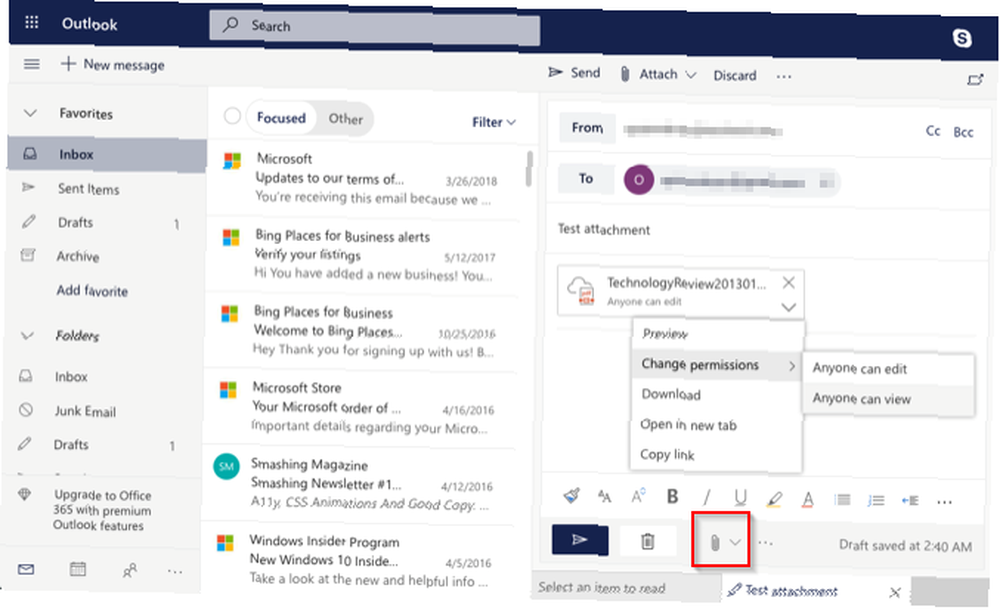
3. Dropbox: Integrujte se s Gmailem
Pokud používáte Dropbox, pak rozšíření Dropbox pro Gmail Chrome vám umožní odesílat, zobrazovat náhledy souborů a odkazů bez opuštění okna Gmailu. Rozšíření přidá ikonu Dropbox do okna pro psaní. Klikněte na ikonu Ikona schránky a vyberte soubor z účtu Dropbox. Připojí se odkaz místo souboru v e-mailové zprávě.
Jako příjemce získáte bohaté náhledy na všechny odkazy Dropbox sdílené v e-mailech. Stejně jako přílohy můžete pomocí těchto odkazů stahovat soubory přímo z Gmailu nebo je přidat do Dropboxu. S bezplatným účtem Dropbox získáte maximální velikost souboru pouze 2 GB.
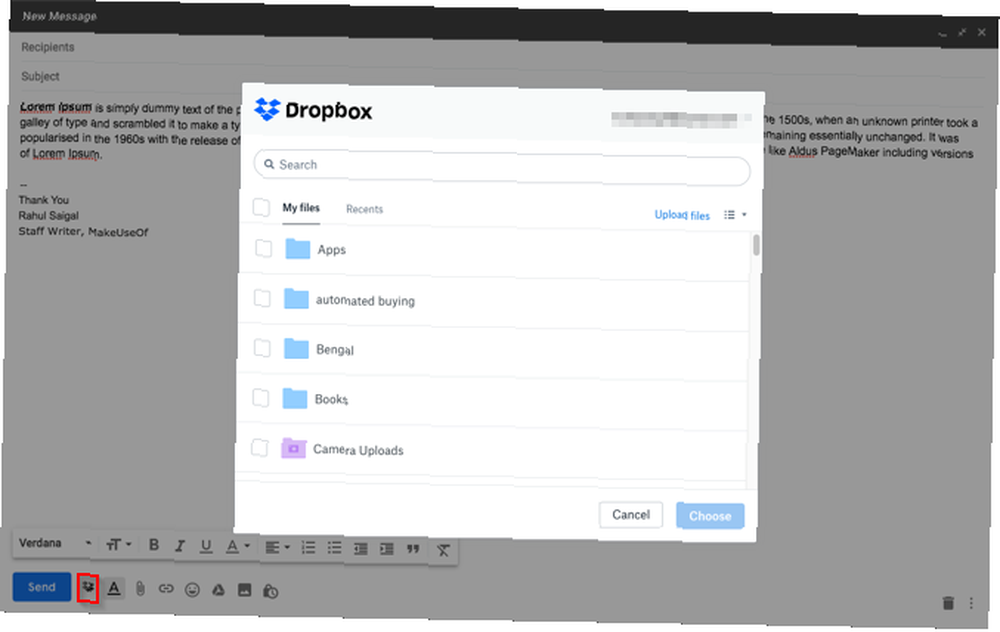
Pokud se přenos souboru nezdaří, může to být způsobeno několika důvody - váš sdílený odkaz nebo požadavek mohl vygenerovat velké množství provozu nebo překročit omezení šířky pásma a stahování. Další podrobnosti naleznete na stránce Omezení šířky pásma Dropboxu.
4. iCloud Mail Drop: Použití s Apple Mail
Pokud chcete odesílat velké soubory e-mailem, můžete použít funkci iCloud Mail Drop. Když odešlete e-mail o velikosti větší než 20 MB, Mail Drop se automaticky nakopne. Namísto odeslání souboru přes e-mailový server Apple soubor nahraje do iCloudu a pošle odkaz nebo náhled svým příjemcům. Odkaz je dočasný a bude vyprší po 30 dnech.
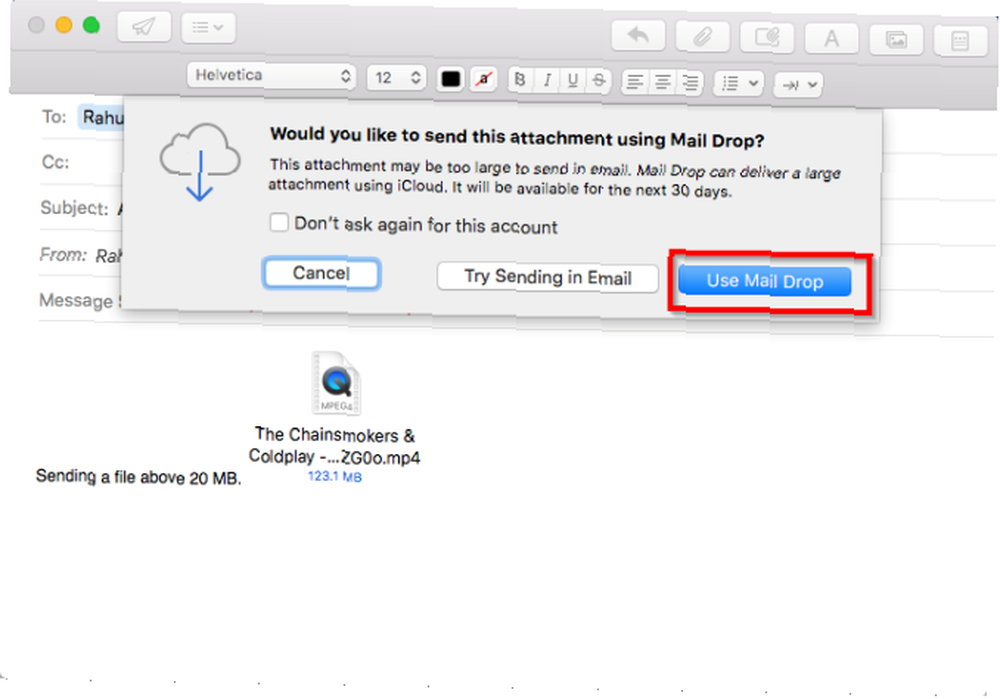
Pokud má příjemce také systém MacOS 10.10 nebo novější, bude příloha automaticky stažena automaticky na pozadí. A pokud jej odesíláte jinému poskytovateli e-mailu, zpráva obsahuje údaj o datu vypršení platnosti souboru a Klikněte pro stažení odkaz.
S funkcí Mail Drop můžete odesílat velké soubory až do velikosti 5 GB. Můžete je odeslat z Apple Mail, aplikace Mail v systému iOS a iCloud.com v počítačích Mac a PC. Mail Drop podporuje všechny typy souborů a přílohy, které se do vašeho úložiště iCloud nezapočítávají. Další podrobnosti naleznete na stránce Apple Drop Mail Limits.
5. Firefox Send: Použití s libovolným webovým prohlížečem
Firefox Send je užitečná možnost přenosu velkých souborů s lidmi, kteří se nechtějí spoléhat na Google, Microsoft nebo Apple. Umožňuje nahrávat a šifrovat velké soubory (až 1 GB) a sdílet je online. Chcete-li používat Firefox Send, nemusíte instalovat doplněk. Nasměrujte svůj webový prohlížeč na domovskou stránku Firefox Send a klikněte na ikonu Vyberte soubor, který chcete nahrát tlačítko.
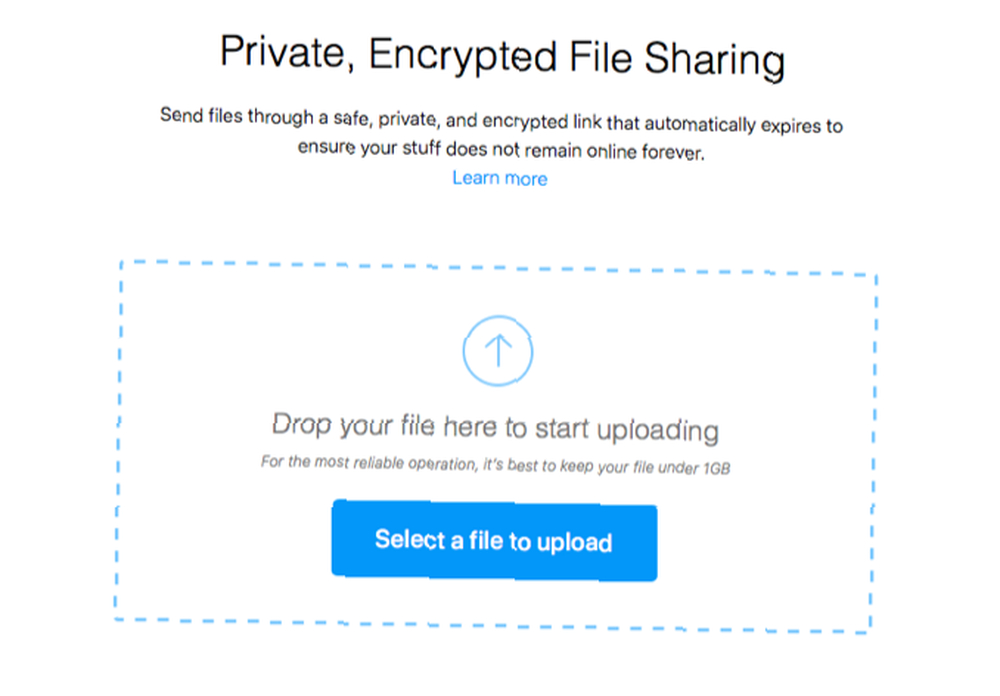
Po dokončení nahrávání vytvoří Odeslat odkaz, který pak můžete odeslat e-mailem. Současně můžete odeslat odkaz 20 příjemcům (jedno stažení na příjemce). Můžete také nastavit heslo pro šifrování souboru. Platnost každého odkazu vytvořeného pomocí Odeslat vyprší po 24 hodinách. Soubor se také odstraní ze serveru Mozilla a nezanechá žádné stopy.
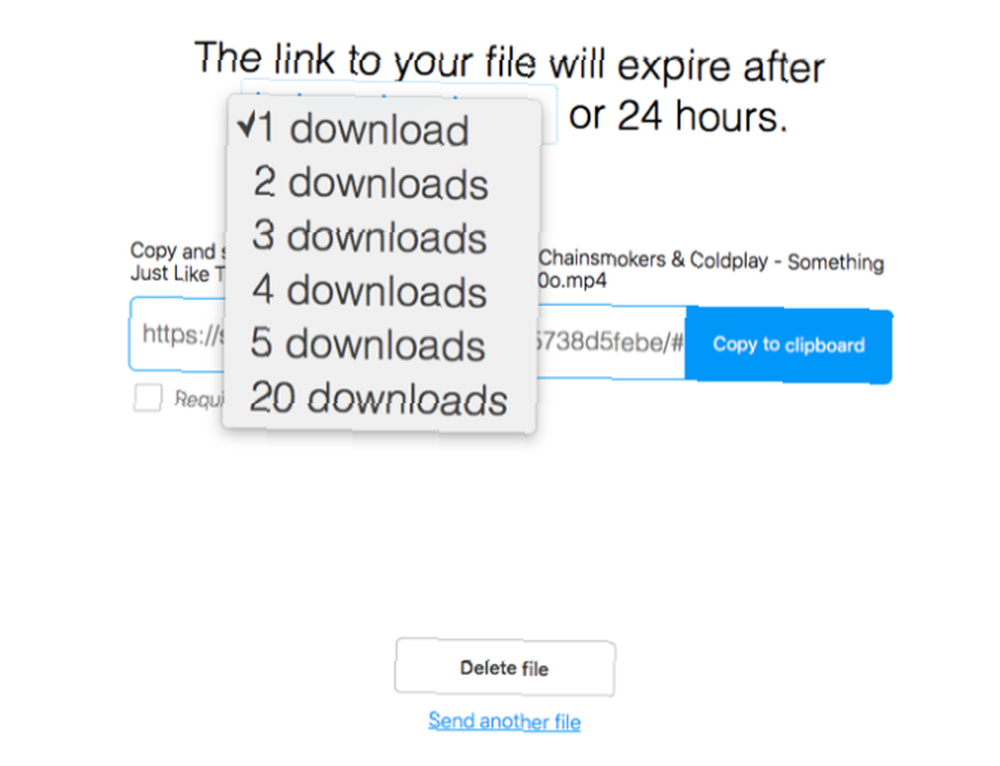
6. pCloud Transfer: Jednoduchý přenos šifrovaných souborů
Přenos pCloud je součástí úložiště pCloud, které vám umožňuje posílat velké soubory zdarma bez registrace. 15 nejlepších způsobů sdílení souborů s kýmkoli přes web 15 nejlepších způsobů sdílení souborů s kýmkoli přes web Existuje mnoho způsobů, jak sdílet soubory mezi lidmi a zařízeními. Pomocí těchto 15 nástrojů můžete rychle sdílet soubory bez stahování aplikací, registrace účtu nebo nastavení cloudového úložiště. . Přejděte na stránku pCloud Transfer a přidejte své soubory pomocí Klepnutím sem přidejte soubory volba.
Můžete poslat e-mailem velké soubory až do 5 GB a každý jednotlivý soubor by neměl přesáhnout 200 MB. Poté klikněte na Šifrovat vaše soubory možnost a nastavit heslo.
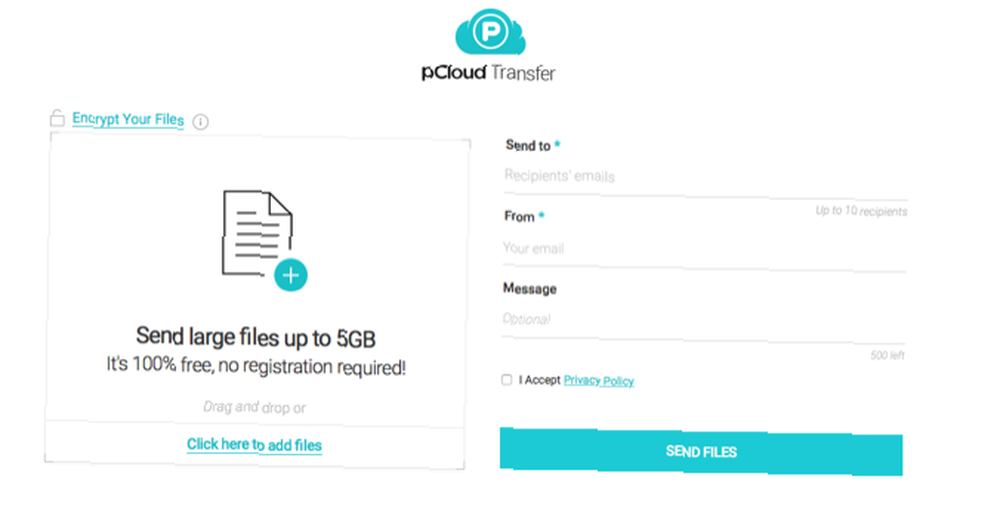
pCloud neposílá heslo vašemu příjemci vaším jménem. Soubory můžete sdílet s 10 příjemci najednou. Zadejte jejich e-mailové adresy do Poslat komu pole. Zadejte volitelnou zprávu a klikněte na Odeslat soubory. Vaši příjemci obdrží e-mailový odkaz po několika hodinách. Odkaz zůstává platí sedm dní. Den před vypršením platnosti obdržíte připomenutí.
7. DropSend: Odesílání velkých souborů z jakéhokoli zařízení
DropSend vám umožňuje rychle odesílat velké soubory, jako videa. Jak poslat velká videa Jak poslat velká videa Potřebujete poslat velký videosoubor, ale stále se zastavuje nebo posílá zpět? Zde je návod, jak posílat velká videa z telefonu nebo počítače. ze své domovské stránky bez registrace. Zadejte příjemce a vaši e-mailovou adresu, přejděte do umístění souboru a klikněte na Pošlete svůj soubor tlačítko.
Před odesláním souboru nezapomeňte dokončit postup ověření. Plán zdarma vám poskytuje maximální velikost souboru 4 GB a pět odesílání měsíčně. Odkaz zůstává v platnosti sedm dní.
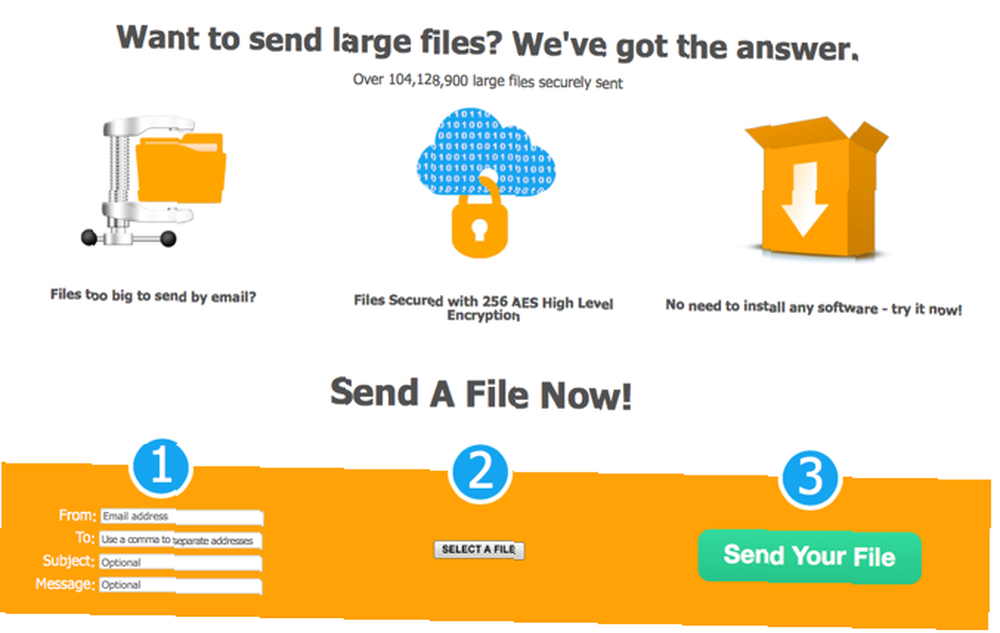
Prémiový plán zvyšuje limit na 8 GB při odesílání 15–45 za měsíc. Stahování není omezeno a můžete zadat platnost odkazu od 1 do 14 dnů. DropSend používá 256bitové zabezpečení AES, aby byly vaše soubory v bezpečí.
Placený plán také umožňuje přístup k DropSend Direct. Je to šikovný upload-and-drop uploader pro Mac a PC pro nahrávání a odesílání velkých souborů. DropSend také nabízí Outlook plugin a mobilní aplikace pro Android a iOS.
8. SendThisFile: End-to-End Encrypted Transfer
SendThisFile je jiný druh služby sdílení souborů. Omezuje počet provedených přenosů, nikoli samotnou velikost jednotlivých souborů. Vytvořte si zdarma účet a klikněte na Odeslat soubory tlačítko pro zahájení nahrávání souborů. Zadejte e-mailovou adresu příjemce a klikněte na Poslat. Plán zdarma umožňuje odesílat soubory až do 2 GB s neomezeným přenosem souborů.
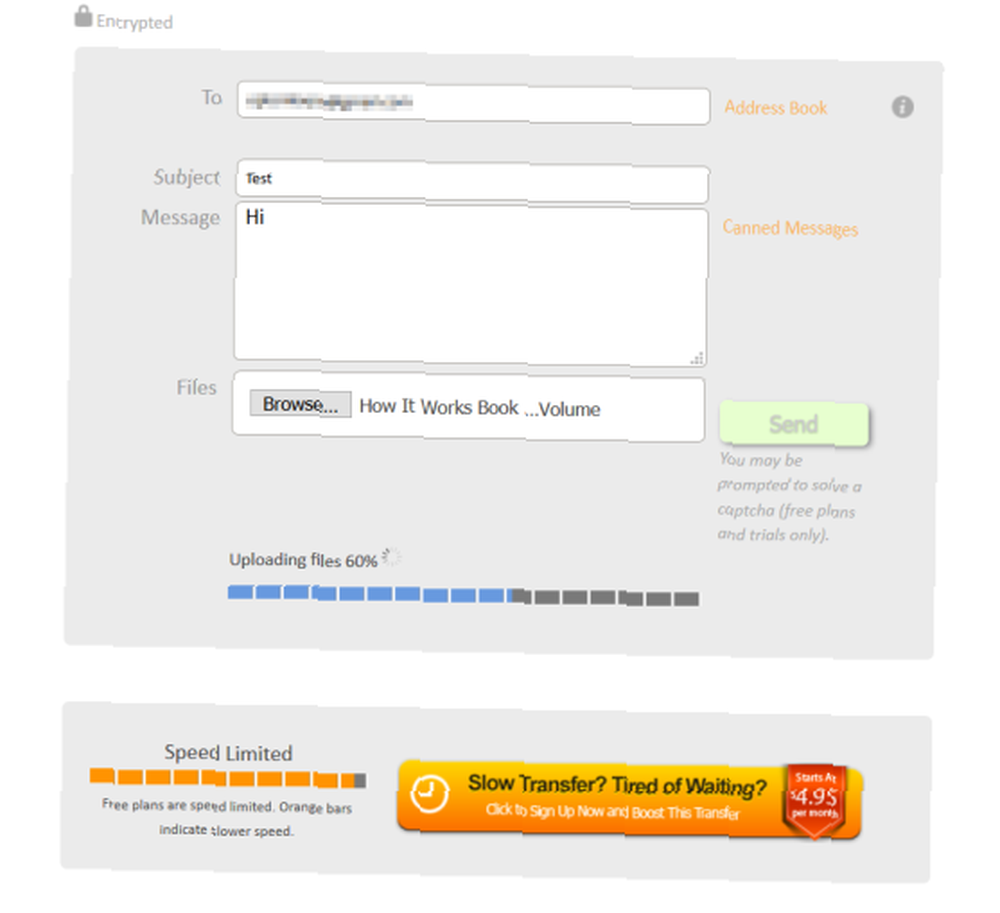
Prémiový plán začíná přenosem šifrovaného souboru 25 GB a zůstává platný po dobu šesti dnů. Placený plán zahrnuje také plugin pro aplikaci Outlook, možnost používat možnosti stahování chráněné heslem a vkládat soubory na váš web pomocí funkcí řízení přístupu. Všechny plány zahrnují šifrování AES-256 a 128bitové šifrování TLS pro přenos z jednoho konce na druhý.
Správa velkých e-mailových příloh
Pokud chcete odesílat velké soubory e-mailem, je vždy moudré spoléhat se na specializované a bezpečné cloudové nástroje pro ukládání a přenos. Služby diskutované v tomto článku jsou některé z nejlepších způsobů, jak posílat velké soubory bez problémů a pro základní použití jsou zdarma.
Nezapomeňte také, že e-maily cestují přes více serverů na cestě k příjemci. Příloha, kterou odešlete z e-mailové služby, může být odmítnuta jiným poskytovatelem e-mailu. Používáte-li Apple Mail, přečtěte si tento článek o tom, jak se vyhnout běžným problémům s přílohami. 4 Tipy pro vyhýbání se běžným problémům s přílohami Apple Mail 4 Tipy pro vyhýbání se běžným problémům s přílohami Apple Mail Přílohy e-mailů se mohou vyskytnout ve všech druzích problémů. Zde je důvod, proč k tomu dochází a jak se vyhnout problémům s připojením v Apple Mail. .
Obrázek Kredit: Fenton / Depositphotos











